iPhone ve iPad’de Ebeveyn Denetimlerini Kullanma
Ekran süresinde yer alan içerik ve gizlilik sınırlamaları kullanılarak çocuğun aygıtında belli özellikler ve uygulamalar sınırlanabilir ya da engellenebilir. İphone ve ipad’de ebeveyn denetimlerini kullanma için bazı aşamaların izlenmesi gerekir.
Gizlilik ve İçerik Sınırlamalarını Ayarlama
Ayarlar kısmına gidip ekran süresine dokunulmalıdır. Sürdür’e dokunarak, daha sonra ”Bu Benim Aygıtım ya da Bu Çocuğumun Aygıtı” alternatiflerinden birini belirlemek gerekir. Ebeveyn ya da vasi konumundaysa kişi ve ailenin bir diğer üyesinin ayarını değiştirmek isteniyorsa Ekran Süresi Parolasını Kullan’a dokunup parola oluşturulmalıdır.
Daha sonra parola tekrardan girilerek onaylanmalıdır. Ekran Süresi çocuğun aygıtında ayarlanıyor ise Ebeveyn Parolası kısmına gelene dek yönlendirmeleri izleyerek onaylamak gerekir.
İçerik ve Gizlilik Sınırlamaları kısmına dokunulmalıdır. İstendiği takdirde parola girilmelidir. Daha sonra İçerik ve Gizlilik açılmalıdır. Aygıtın kilidini açmak adına kullanılan paroladan değişik bir parola seçilmelidir.
Çocuğun aygıtında parola değiştirmek ya da kapatmak adına Ayarlar > Ekran Süresi > [çocuğunuzun ismi] ögesine dokunulmalıdır. Ekran Süresi Parolasını Değiştir ya da Ekran Süresi Parolası Kapat’a dokunulmalı ve Face ID, Touch ID vey aygıt parolasıyla değişiklik doğrulanmalıdır.
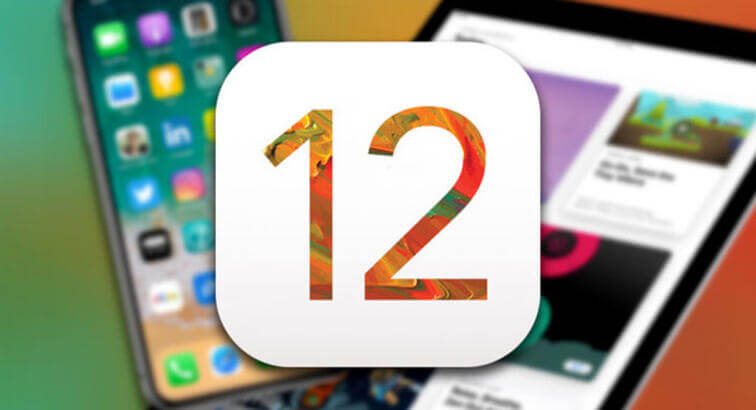
App Store ve iTunes Satın Alma İşlemlerinin Engellenmesi
Çocuğun uygulama silmesini ya da yüklemesini, uygulama içinde satın alma işlemlerinin gerçekleştirilmesini ve daha çoğu da engellenebilir. App Store ve iTunes’tan satın alma ve indirme işlemlerinin önlenmesi adına;
- Ayarlara giderek Ekran Süresine dokunulmalıdır,
- Gizlilik ve İçerik Sınırlamalarına dokunulmalı, istenirse ise parola girilmelidir,
- App Store ve iTunes satın alımlarına dokunulmalıdır,
- Bir ayar seçerek İzin Verme şeklinde ayarlanır,
Bunun dışında App Store, iTunes ya da Book Store’dan yapılacak olan ek satın alma işleminde kullanılacak parola ayarları değiştirilebilir. 1 ile 3 arasındaki adımlar uygulanır. Daha sonra her zaman gereksin ya da hiç gerekmesin seçilir.
Yerleşik Uygulamalarına İzin Verme
Yerleşik uygulama kullanımları sınırlanabilir. Kapatılan uygulamalar ya da özellikler silinmez. Sadece geçici şekilde ana ekrandan kaldırılır. Örnek olarak, mail uygulaması kapatılırsa bu uygulama tekrardan açılana kadar ana ekranda gösterilmeyecektir.
- İzin verilen uygulamaların değiştirilmesi adına;
- Ayarlar- Ekran Süresine gidilmeli,
- Gizlilik ve İçerik Sınırlamalarına dokunulmalı,
- Ekran Süresi parolası girilmeli,
- İzin verilen uygulamalara dokunulmalı,
- İzin vermek istenen uygulamalar seçilmelidir.




